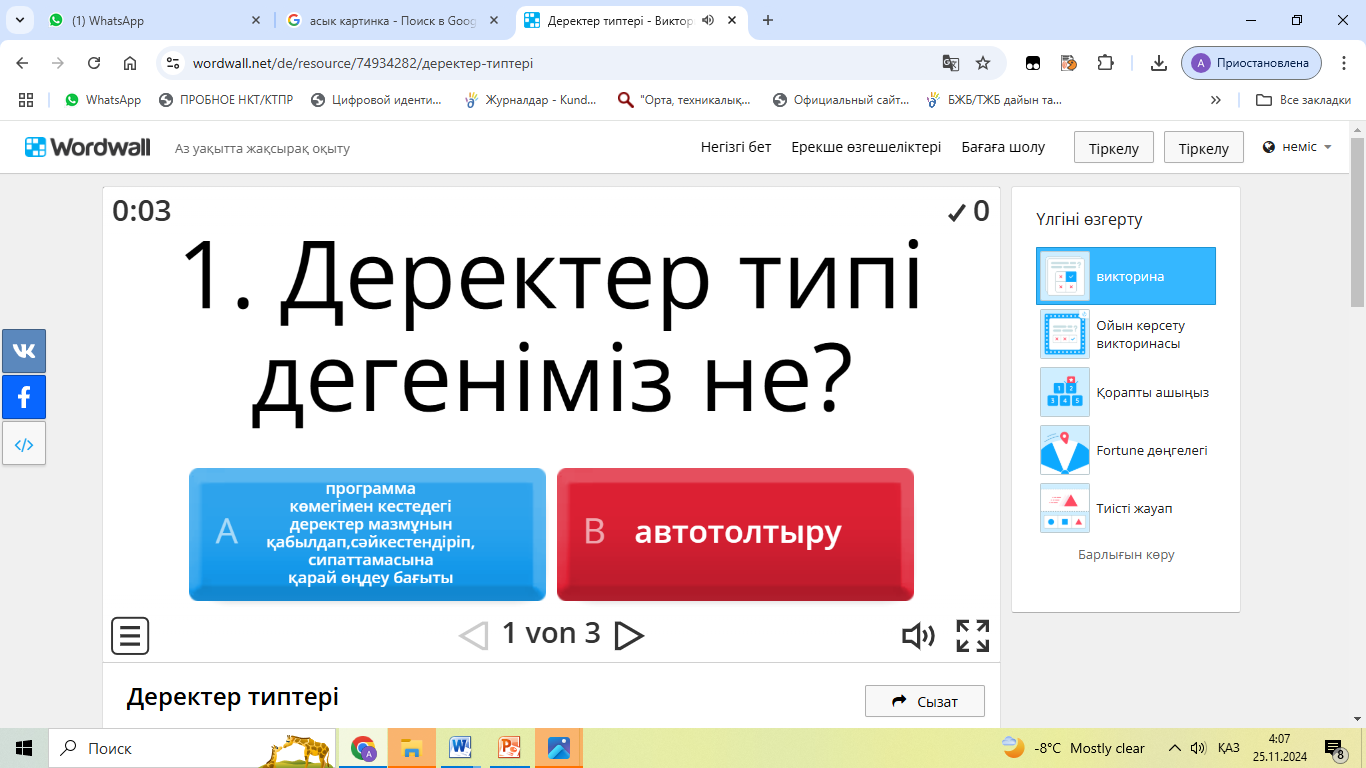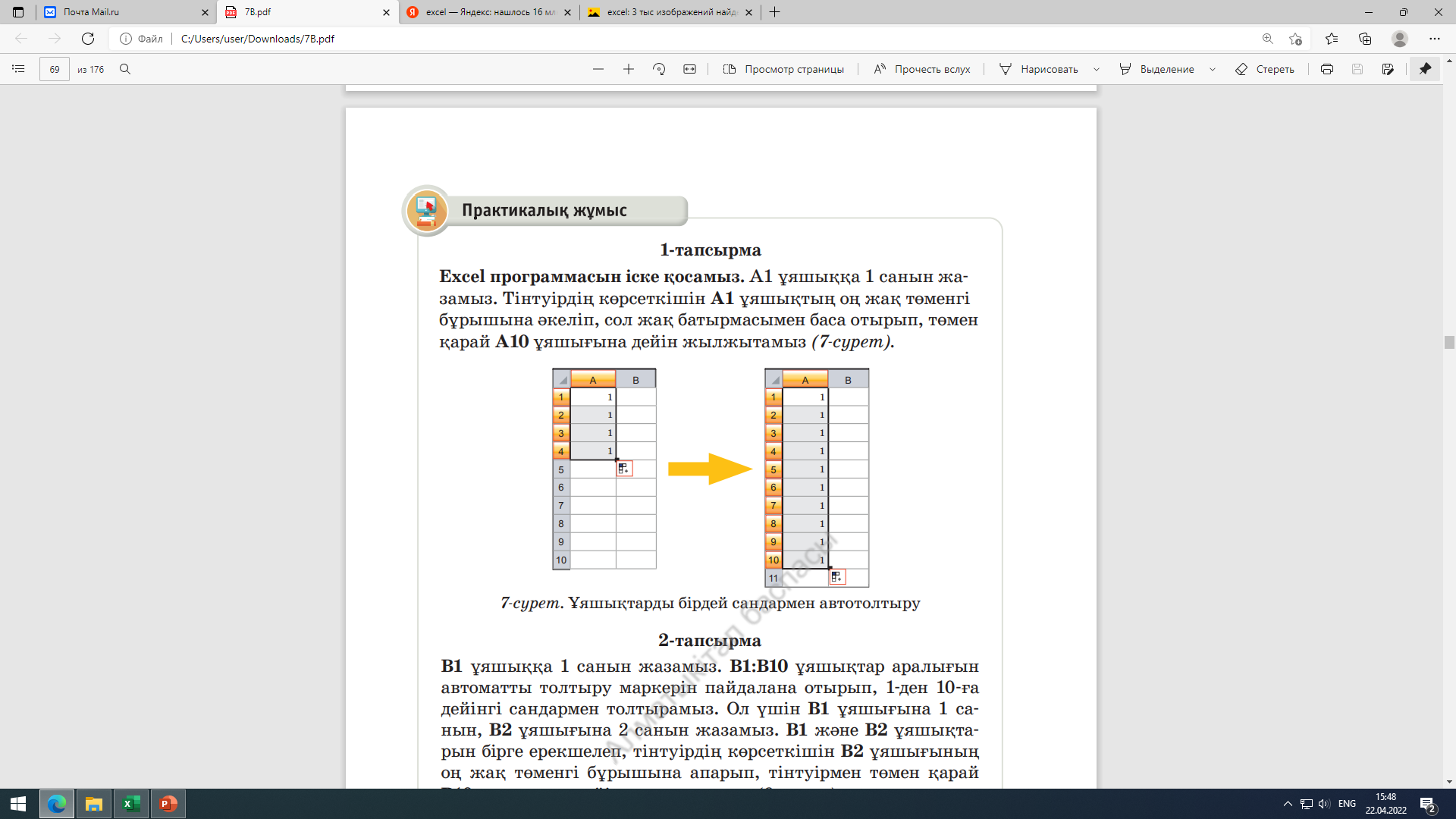Назар аударыңыз. Бұл материалды сайт қолданушысы жариялаған. Егер материал сіздің авторлық құқығыңызды бұзса, осында жазыңыз. Біз ең жылдам уақытта материалды сайттан өшіреміз
Жақын арада сайт әкімшілігі сізбен хабарласады

Бонусты жинап картаңызға (kaspi Gold, Halyk bank) шығарып аласыз


Деректер типі.
Дипломдар мен сертификаттарды алып үлгеріңіз!

Материалдың толық нұсқасын
жүктеп алып көруге болады
----------------------------------------------------
Мектеп атауы
Қысқа мерзімді жоспар
7– сынып, 2-тоқсан
№4-сабақ
Сабақтың тақырыбы: Деректер типтері
|
Бөлім: |
Есептерді электронды кестелердің көмегімен шешу |
||||||||||||||||||||
|
Педагогтің аты-жөні |
|
||||||||||||||||||||
|
Күні: |
|
||||||||||||||||||||
|
Сынып: 7 |
Қатысушылар саны: |
Қатыспағандар саны: |
|||||||||||||||||||
|
Сабақтың тақырыбы |
Деректер типтері |
||||||||||||||||||||
|
Оқу бағдарламасына сәйкес оқыту мақсаттары |
7.2.2.5-электрондық кестеде деректердің әртүрлі түрлерін қолдану |
||||||||||||||||||||
|
Сабақ мақсаты |
|
||||||||||||||||||||
|
Оқу мақсаты |
|
||||||||||||||||||||
|
Құндылықтарға баулу |
«Әдептілік және жауапкершілік» әрбір оқушының жұмысына объективті баға беру және жауапкершілікпен қарауғаынталандыру. |
||||||||||||||||||||
|
Сабақтың барысы |
|||||||||||||||||||||
|
Сабақтың кезеңі/ уақыт |
Педагогтің әрекеті |
Оқушы-ның әрекеті |
Бағалау |
Ресурстар |
|||||||||||||||||
|
Сабақтың басы (6-7 минут)
|
1.Ұйымдастыру кезеңі. Оқушылармен амандасу. Ынтымақтастық атмосферасын орнату.
«Ыстық алақан»
әдісі Мысалы: Бауыржан – сабақта белсенді бол, Қауныш – қуатты бол, т.с.с. Үй тапсырмасын тексеру. «Миға шабуыл» әдісі (жеке жұмыс) Оқушылар baamboozle.com қосымшасындағы сұрақтарға топ (команда) болып жауап береді. Мәтіндік процессордағы кестелерінің қызметін ауызша айты, талқылайды .
6 (алты)
(Число (сан), Выравнивание (Туралау, теңістіру), Шрифт (Қаріп), Граница(шегара, жиек), Заливка(құйып бояу), Защита(қорғау))
Ұяшықты немесе жолды өшіру үшін алдымен оны таңдап, содан кейін «Жою» немесе «Ұяшықтарды жою» командасын қолдануға болады.
Кесте (таблица; table) — мәліметтерді жолдар мен бағаналар қиылысында орналастыру арқылы ұсыну тәсілі. Кесте реттелген ақпарат.
Ұяшық – кестенің қатарлары мен бағандарының қиылысында орналасқан ең кіші элементі. Әрбір ұяшықта жеке мәлімет немесе дерек сақталады.
Кестеге жаңа ұяшық қосу үшін жаңа жол немесе баған қосу қажет. «Кірістіру» мәзірінен сәйкес команданы таңдау арқылы жол немесе баған қосуға болады. Дескриптор Сұрақтарға дұрыс жауап береді. 2. Жаңа тақырыппен таныстыру. Сабақ тақырыбын айту,оқу мақсатымен танысу.Оқу критерийі жетістіктернің мақсатын талқылау. |
Оқушы-лар мұғаліммен аманасады. Оқушылар бір-біріне мадақтау сөз айтады Тақтадағы папкалар-ды тандап, жасырыл-ған сұрақтар-ға жауап береді.
|
Оқушылар сабаққа қатысу белсенділігіне қарай 1-10 балл дық жүйе бойынша қалыптастырушы бағалаумен бағаланады Әр дұрыс жауапқа 3 ұпай
|
Презентация Оқулық Жұмыс дәптері Компьютер/ноутбук Тақырып-тық суреттер
https://www.baamboozle.com/game/2795042
|
|||||||||||||||||
|
Сабақтың ортасы (32 минут)
|
1. Жаңа сабақ Оқытушы электрондық кестенің мүмкіндіктерін түсіндіріп,оны орындауға ұсынады: - ЭК атауы - ЭК терезесі - Адресация - Кестені рәсімдеу - Қосу, жылжыту, мәліметті көшіру
Кестенің ұяшықтарына деректердің үш типінің біреуін ғана енгізе аламыз. Олар: • сан; • формула; • мәтін. Егер енгізілетін символдар тек цифрлардан құралса, онда оны санды типке жатқызамыз. Кез келген формула «=» символынан басталады. Егер бірінші символымыз әріп немесе апостроф (’) болса, оның типі мәтін болып қабылданады. MS Excel электрондық кестесінде қарапайым мәтін ұяшықтың сол жақ шеті бойынша, ал сан оң жақ шеті бойынша реттеледі. Деректерді «Enter» пернесін басып енгіземіз. Енгізілген деректерді ұяшықтан алып тастап, ұяшықтың бастапқы мәндерін қалпына келтіру үшін, «Еsc» пернесін басамыз немесе формулалар жолындағы Болдырмау (Отмена) батырмасын шертеміз. Excel-де енгізілген санды деректер автоматты түрде ұяшықта оң жақ шетте орналасады.
Excel-дегі Автотолтыру қызметі – кестені сандармен толтыруға, формулаларды автоматты қолдану мен есеп жүргізуге өте ыңғайлы функция. Бір мезгілде оқушылар дәптерге жазып отырады.
2. Бастапқы материалды бекіту № 1-тапсырманы «Кім жылдам?» әдісі (топтық жұмыс) Қолдану деңгейі бойынша, сәйкестікті анықтауға тапсырма:
Оқушыларды бағалау Дескриптор
3. Жаңа сабақты бекіту Практикалық жұмыс (жеке жұмыс) «Үшдік қадам» әдісі (жеке – жұппен – топпен тапсырманы компьютерде практикалық жұмысты орындайды)
1.Тапсырма
«Жасап көрсет және әңгімеле» әдісі Дескриптор - MS Excel бағдарламасын қолдана біледі - Ұяшықтарды форматтауды біледі - Жасаған жұмыстарын түсіндіре біледі
2.Тапсырма
«Жасап көрсет және әңгімеле» әдісі Дескриптор - MS Excel бағдарламасын қолдана біледі - Ұяшықтарды автоформаттау командасын қолдана біледі - Жасаған жұмыстарын түсіндіре алады
3.Тапсырма
Дескриптор - MS Excel бағдарламасын қолдана біледі - Ұяшықтарды автоформат командасын қолана біледі - Жасаған жұмыстарын түсіндіре біледі
4. Қорытынды Тест тапсырмаларын онлайн режимінде жасау. Өзін-өзі бағалау. https://learningapps.org/32509059
|
Мұғалімді мұқият тыңдайды , Дәптерге шағын конспект жазып отырады
Оқулықты қолданып тапсыр-маны орындай-ды
ДК практика-лық жұмысты орындай-ды
Оқушылар тест сұрақтарына жауап береді |
ҚБ:Мұғалім оқушылар жауабын мұқият тыңдап кері байланыс беріп отырады
1 ұпай
Дескриптор -сәйкестікті белгілейді.
1 ұпай
1 ұпай
2 ұпай
Сұрақтарға толық және дұрыс жауап берсе
1 ұпай
1 ұпай
|
Презента- ция
Ақпараттық мәтін
Интербел-сенді тақта
Дербес компьютер
Үлестірмелі қағаздар
Тірек-сызбалар Кесте
ДК /ноутбук
https://learningapps.org/32509059
|
|||||||||||||||||
|
Сабақтың соңы
Ой толғаныс.
Кері байланыс (5 минут) Бағалау |
Кері байланыс «СМС»
Оқушылар сұраққа жауап береді:
Сабақ беру кезінде маған не жетіспеді?
|
Тақырып бойынша не білетінін, не білгісі келетінін, не білгенін жазады |
Оқушылар бағалай критерий-лерімен өз деңгейлерін бағалайды |
|
|||||||||||||||||
|
Үй тапсырмасы (1 минут) |
3.4 Деректер типтері. 65-68 бет.мазмұның дайындау. 70 беттегі Үй тапсырмасын орындау. |
|
|
Күнделік |
|||||||||||||||||
Егер 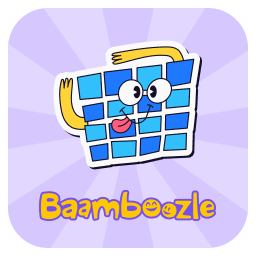 ашылмаса онда
«папка»
ашылмаса онда
«папка» 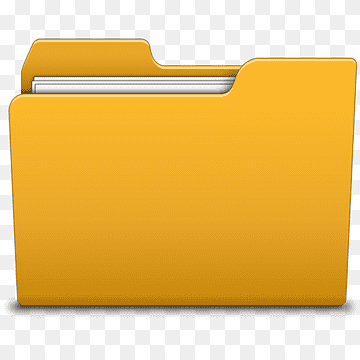 -ларды шығарып аласыз және
төмендегі сұрақтарды артына жасырасыз, оқушылар таңдаған папканың
артындағы сұрақтарға жауап береді.
-ларды шығарып аласыз және
төмендегі сұрақтарды артына жасырасыз, оқушылар таңдаған папканың
артындағы сұрақтарға жауап береді.
-
Ұяшықтарды форматтау терезесі неше бөлімнен тұрады?
6 (алты)
-
Ұяшықтарды форматтау терезесінің бөлімдері ....
(Число (сан), Выравнивание (Туралау, теңістіру), Шрифт (Қаріп), Граница(шегара, жиек), Заливка(құйып бояу), Защита(қорғау))
-
Ұяшықты немесе жолды қалай өшіреміз?
Ұяшықты немесе жолды өшіру үшін алдымен оны таңдап, содан кейін «Жою» немесе «Ұяшықтарды жою» командасын қолдануға болады.
-
«Кесте» деген не?
Кесте (таблица; table) — мәліметтерді жолдар мен бағаналар қиылысында орналастыру арқылы ұсыну тәсілі. Кесте реттелген ақпарат.
-
«Ұяшық» деген не?
Ұяшық – кестенің қатарлары мен бағандарының қиылысында орналасқан ең кіші элементі. Әрбір ұяшықта жеке мәлімет немесе дерек сақталады.
-
Кестеге ұяшықтарды қалай қосамыз?
Кестеге жаңа ұяшық қосу үшін жаңа жол немесе баған қосу қажет. «Кірістіру» мәзірінен сәйкес команданы таңдау арқылы жол немесе баған қосуға болады.
|
|
А) Ақшалай |
|
Ә) Қаржылық |
|
|
Б) Сандық |
|
|
В) Уақыт |
|
|
Г) Мерзім |
|
|
Ғ) Проценттік |
|
|
Д) Мәтіндік |
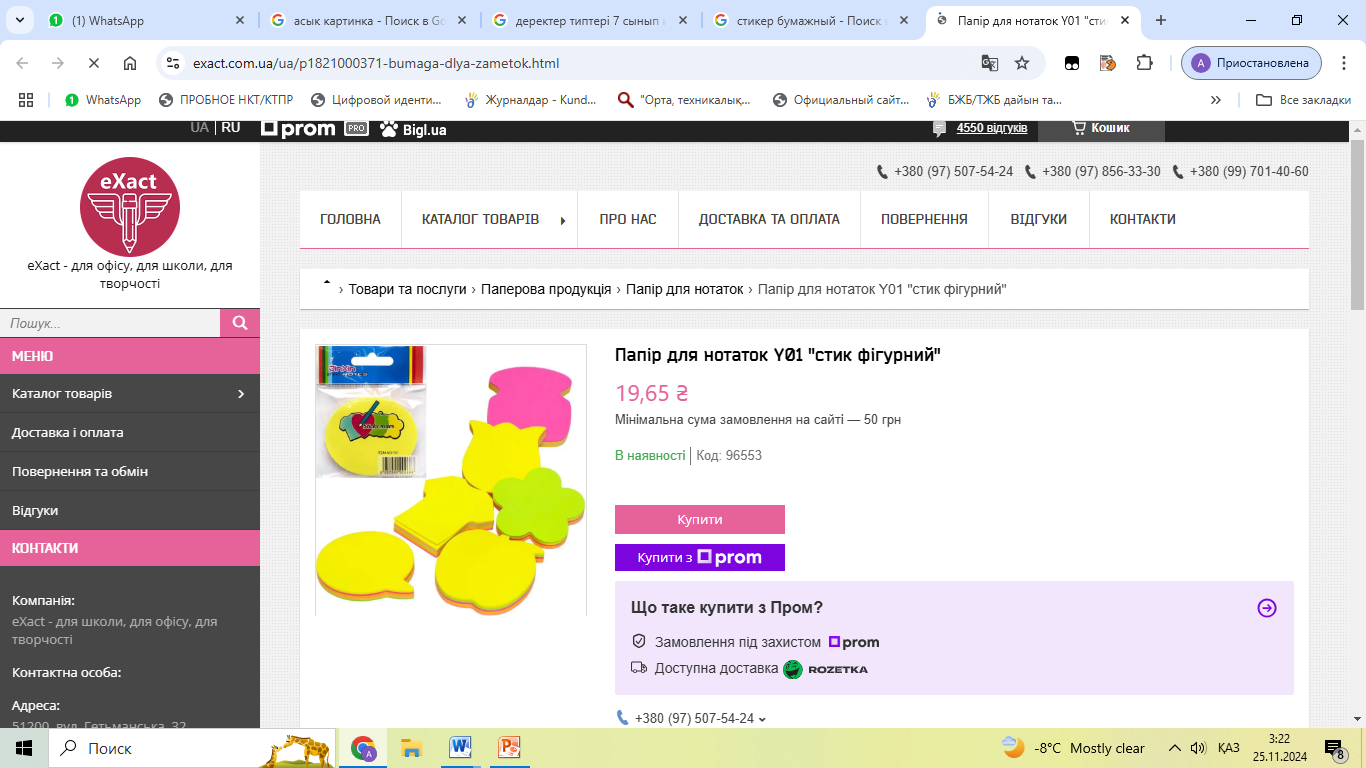
|
|
А) Ақшалай |
|
Ә) Қаржылық |
|
|
Б) Сандық |
|
|
В) Уақыт |
|
|
Г) Мерзім |
|
|
Ғ) Проценттік |
|
|
Д) Мәтіндік |